簡介:使用自然語言搭配 Power BI Q&A 來探索資料
有時若要從資料獲得解答,最快的方法是使用自然語言來對資料執行搜尋。 Power BI 中的 Q&A 功能可讓您使用自然語言,以您自己的用語來探索資料。 問與答易於互動,甚至充滿樂趣。 通常,一個問題會帶來更多其他問題,原因在於視覺效果會顯示可探索的有趣路徑。 提問只是第一步。 查閱資料、縮小或擴充問題、探索新資訊、聚焦於詳細資料,或放寬條件以求得更廣泛的檢視。 這是易於互動且快速的體驗,由記憶體內部儲存體提供。
Power BI 問與答完全免費,並可供所有使用者使用。 使用這些連結來尋找您需要的文章。
- 在儀表板上使用 Q&A。 每個儀表板的左上角都有 Q&A 欄位。 輸入自然語言問題以探索您的資料。
- 建立 Q&A 結果並儲存至儀表板或報表。 報表設計師會使用 Q&A 來探索資料,並在報表中建立視覺效果。
- 在報表中使用 Q&A 視覺效果。 如果報表建立者已將 Q&A 視覺效果新增至報表,請使用並重複使用該視覺效果來探索您的資料。
- 在報表中建立 Q&A 視覺效果並與其他人共用。
- 在行動裝置應用程式中使用 Q&A。 在 iOS 中使用 Q&A 虛擬助理,以及在 Android 裝置上使用 Q&A 視覺效果。
- 如果您有編輯權限,您可將 Q&A 視覺效果結果儲存在儀表板上或在報表中。
如何使用問與答
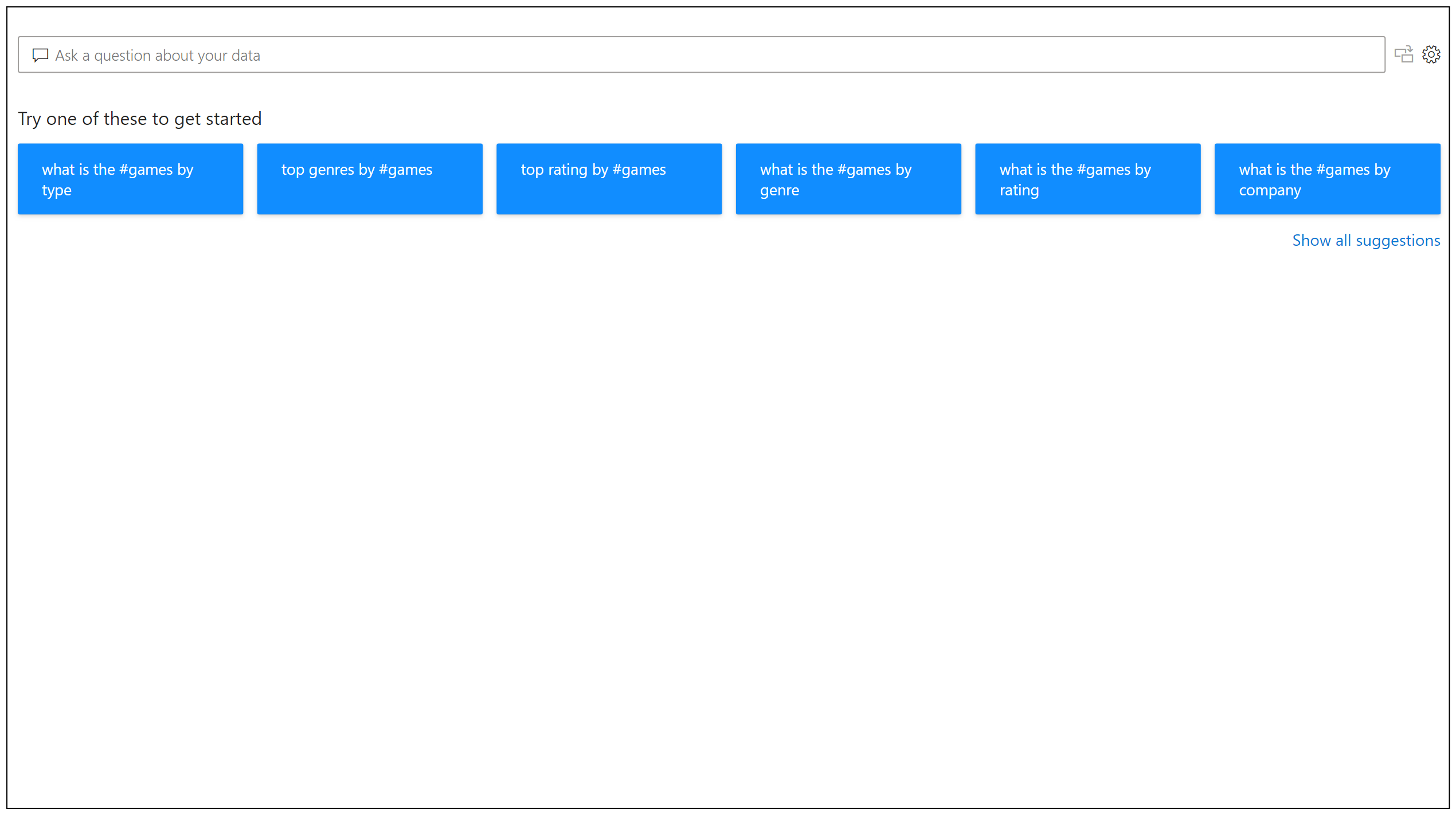
即使您還沒開始輸入,問與答也會顯示包含建議的新畫面,以協助您提出問題。 請從其中一個建議的問題開始,或鍵入自己的問題。 Q&A 支援各種不同的問題。 您可以:
- 詢問自然問題:哪些銷售額具有最高的收益?
- 使用相對日期篩選:顯示去年銷售額
- 只傳回前 N 項:依銷售額的前 10 項產品
- 提供篩選條件:顯示美國地區銷售額
- 篩選相同實體的多個執行個體 哪些客戶購買了乳酪和葡萄酒? (其中乳酪和葡萄酒來自同一 Product 實體)
- 提供複雜的條件:顯示產品類別是類別 1 或類別 2 的銷售額
- 傳回特定視覺效果:以圓形圖顯示依產品的銷售額
- 使用複雜的彙總:顯示依產品的銷售額中間值
- 排序結果:顯示依國碼/地區碼排序的銷售額前 10 個國家/地區
- 比較資料:顯示總銷售額與總成本的比較資料
- 檢視趨勢:顯示一段時間內的銷售額
自動完成
當您鍵入問題時,Power BI 問與答會顯示內容相關建議,以協助您很快就能更有效率地使用自然語言。 當您鍵入時,您會立即收到意見反應和結果。 該體驗類似於在搜尋引擎中鍵入。
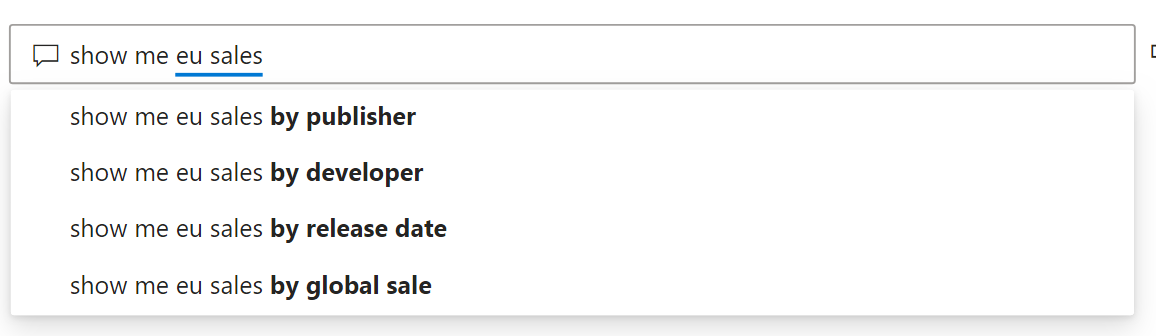
紅色/藍色/橙色底線
Q&A 會以底線顯示字組,以協助您查看系統已辨識或無法辨識哪些字組。 藍色實心底線表示系統已成功比對此字組與資料模型中的欄位或值。 下列範例顯示 Q&A 已辨識 EU Sales 字組。
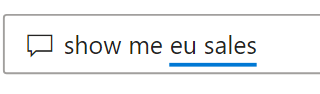
橙色虛線底線表示字組或詞組分類為「低信賴度」。 如果輸入含糊或模稜兩可的字組,此欄位就會加上橙色虛線。 其中一個例子可能是「銷售額」這個字。 可能有多個欄位包含「銷售額」的字組,所以系統會使用橙色虛線底線來提示您選擇所指的欄位。 低信賴度的另一個例子可能是如果您輸入「區域」這個字,但其所符合的資料行是「區域」。 多虧了 Bing 與 Office 的整合,以及將報表中的重新命名解譯為可能的建議,所以 Power BI Q&A 可以辨識表示相同意義的字組。 Q&A 為字組加上橙色虛線底線,讓您知道這不是直接相符的項目。
紅色雙底線表示 Q&A 完全無法辨識該字組。 如果使用資料中任何位置都未提及的特定領域字詞,或資料欄位的名稱不正確,都可能會遇到此問題。 某個範例可能使用資料中根本不存在的「成本」字組。 此字組位於英文字典中,但 Q&A 會以紅色雙底線標示此字詞,表示在資料中找不到此字詞。

注意
您可以在問與答的 [視覺效果格式設定] 窗格中,自訂藍色/紅色/橙色底線色彩。 此外,問與答工具一文將說明您用來定義問與答所無法辨識字詞的「教學 Q&A」。
視覺效果結果
當您輸入問題時,Q&A 會嘗試立即解譯答案並將其視覺化。 在最新的更新中,問與答現在會嘗試解譯問題,並自動將欄位繪製到正確的座標軸。 例如,如果您輸入「依年份的銷售額」,Q&A 會偵測到該年份是日期欄位,並一律優先將此欄位放在 X 軸上。 如果您想要變更視覺效果類型,請在問題後面輸入「以圖表類型顯示」。 問與答目前支援下列視覺效果類型:
- 折線圖
- 橫條圖
- 矩陣
- Table
- 卡片
- 區域
- 圓餅圖
- 散佈圖/泡泡圖
- 地圖
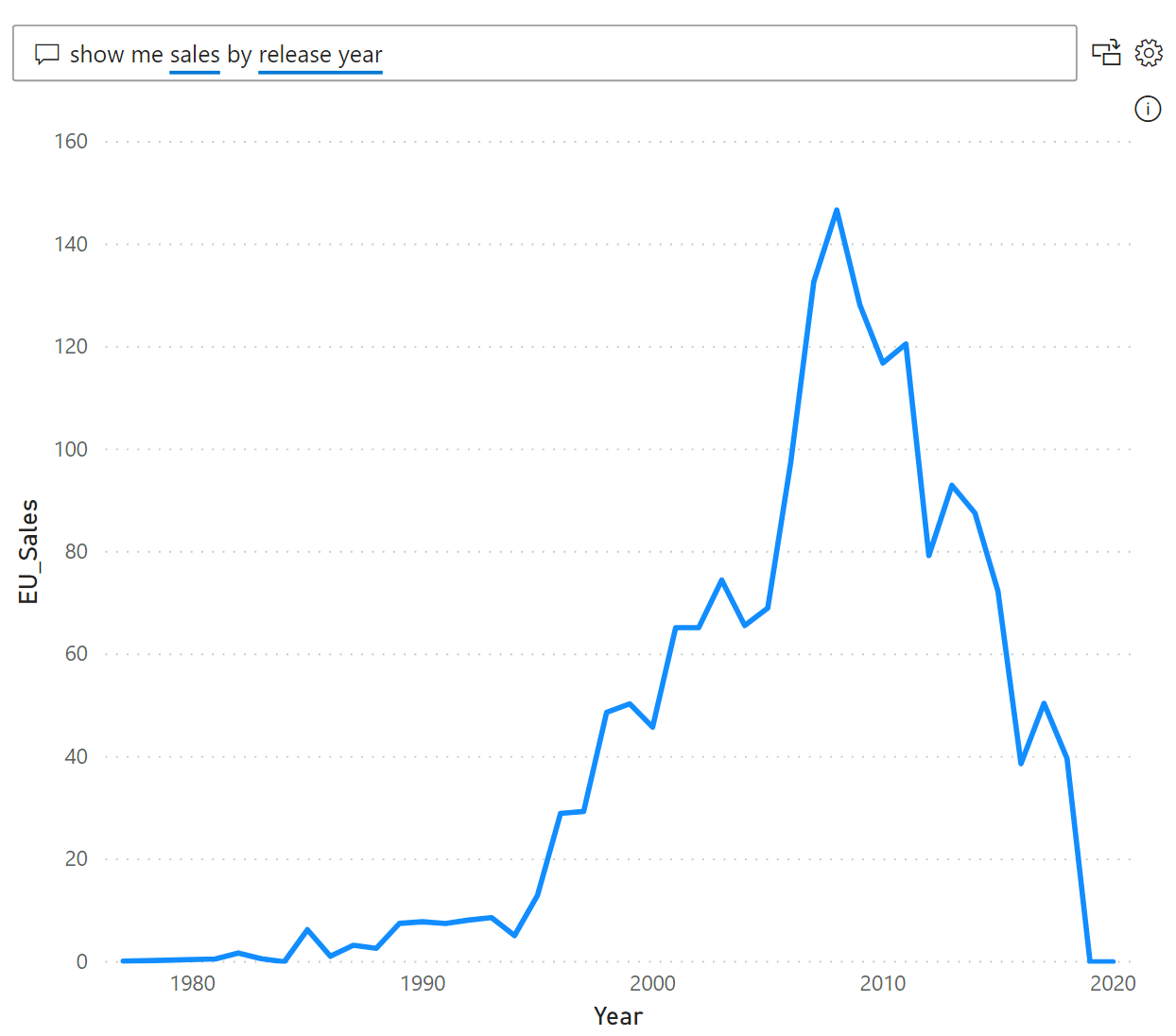
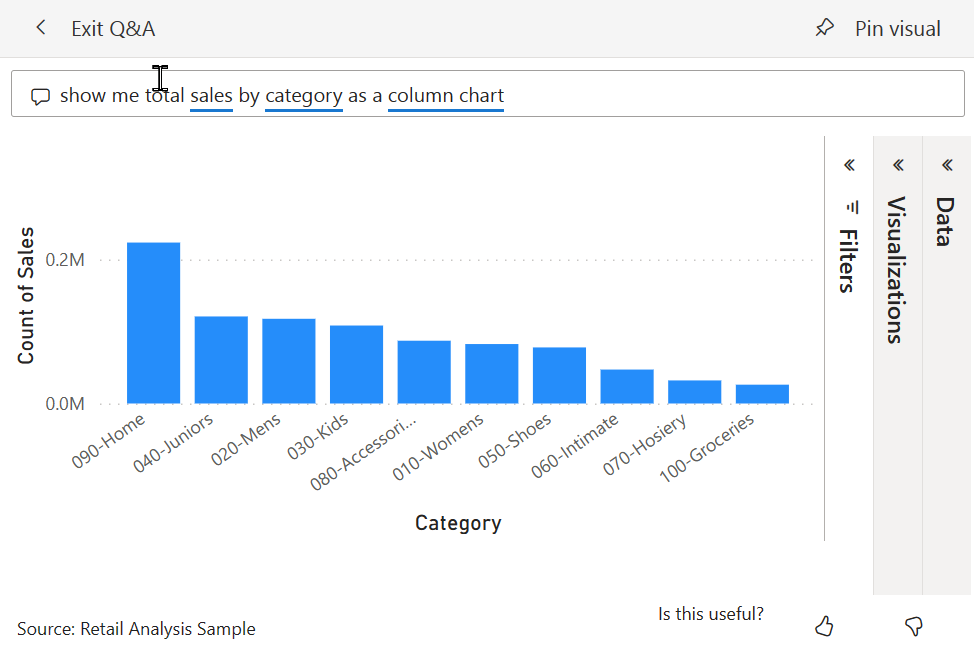
相關內容
您可以透過各種方式將自然語言整合至報表中。 如需詳細資訊,請參閱
使用 Q&A 探索儀表板。 每個儀表板的左上角都有 Q&A 欄位。 輸入自然語言問題以探索您的資料。
在報表中使用 Q&A 視覺效果。 如果報表建立者已將 Q&A 視覺效果新增至報表,請使用並重複使用該視覺效果來探索您的資料。
建立 Q&A 結果並儲存至儀表板或報表。 報表設計師會使用 Q&A 來探索資料,並在報表中建立視覺效果。
在報表中建立 Q&A 視覺效果並與其他人共用。